Desiderate condividere in modo efficiente le informazioni con i vostri colleghi o partner via Incontro con Google ? Le partage d’écran est l’outil idéal !
Questa guida passo passo vi mostra come condividi il tuo schermo comme un pro sur Meet ! C’est parti !
Come posso mostrare il mio schermo su Google Meet su un PC?
I passaggi sono relativamente semplici! E se volete installare Google Meet sul vostro dispositivo per un funzionamento più fluido, fate clic su questo articolo!
1. Partecipare a una riunione
Incontro su Incontro con Google depuis votre navigateur ou l’application.
a) Partecipare a una riunione prima di presentarsi
- Partecipare a una riunione,
- Puis, cliquez sur l’icône Presentarsi entre l’icône caméra et l’émoji,
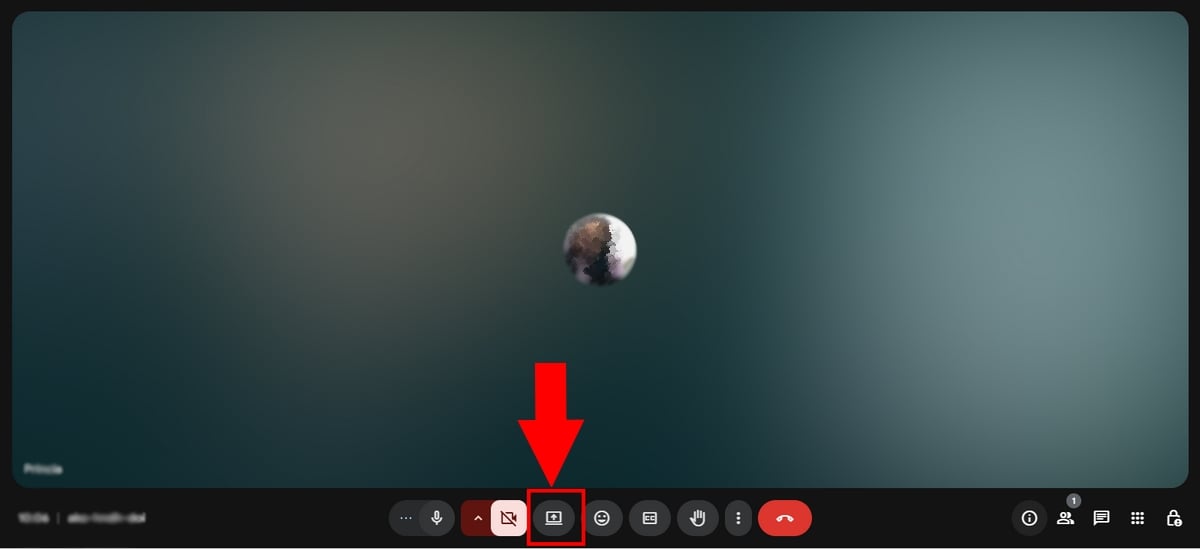
b) Fare clic su Presentati prima di unirsi a una riunione.
Si può anche fare clic su Presentarsi bien avant de rejoindre une visioconférence dans l’écran d’accueil.
- Se si è invitati a partecipare a una riunione, inserire il codice e fare clic su Partecipare,
- In questo caso, dovete presentarvi come modalità companion. Tuttavia, è bene tenere presente che se si sceglie questa strada, il vostro micro e il relatore non sarà disponibile.
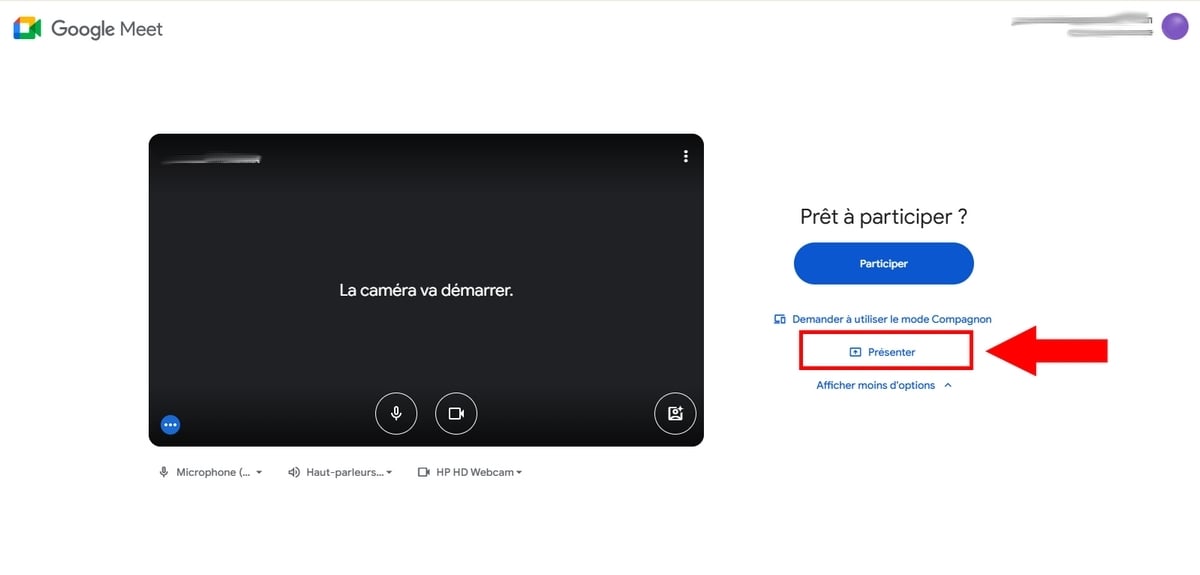
2. Scegliere l'area da visualizzare
Que vous choisissiez de rejoindre une réunion en mode compagnon ou d’attendre d’être dans celle-ci pour vous présenter, vous devez selezionare l'area da visualizzare prima della trasmissione. Scoprite anche come utilizzare Google Meetse non si comprendono tutte le sue funzioni!
Vi verranno proposte le seguenti 3 scelte:
- Scheda Chrome : Pour ne présenter qu’un onglet parmi les autres,
- Una finestra : Pour ne montrer qu’une fenêtre spécifique,
- Tout l’écran : Pour afficher l’intégralité de votre écran.
Ecco come arrivarci:
- Scegliere il zona a presentare,
- Sélectionnez l’option choisie avant de cliquer sur Condividi. Dans notre tutoriel, nous avons choisi “Tout l’écran”,

- A questo punto, nell'angolo in alto a destra, si vedrà la conferma che ti stai presentando,
- Vous remarquez également que les éléments présentés sont à l’envers. Heureusement pour vous, nous avons un guide complet sur come invertire la fotocamera su Google Meet !

- Et pour une meilleure présentation des contenus, n’hésitez pas à ridimensionare le dimensioni della presentazione. A tale scopo, è possibile scegliere di ingrandire il contenuto della Da 25 a 500 %in base alle vostre esigenze.
3. Interrompere la presentazione
- Clicca su Interrompere la presentazione en haut à droite de l’écran ou sur le bouton Smettere di condividere per interrompere la presentazione.

ℹ️ Nota:
- Se un utente si presenta mentre si sta mostrando la propria schermata, la propria s’arrête automatiquement.
- Si consiglia di condividere una nuova finestra Dove scheda specifica pour éviter la duplication de l’écran sans fin.
- E per condividere il suono, è sufficiente presentare una scheda specifica.
Come posso condividere la schermata di Google Meet sul mio cellulare?
Presentarsi una volta durante la riunione o utilizzare la modalità "companion".
I passaggi rimangono gli stessi su androide e i phone. Pour mieux vous guider, nous avons ajouté des illustrations sur les deux systèmes lorsque l’emplacement de certaines icônes diffère ou qu’il y a une légère différence d’affichage.
- Il primo passo è quello di aprire Google Meet sul dispositivo,
- Collegatevi al vostro Account Google per continuare,
- Unirsi a un riunione esistente Dove crearne uno nuovo.
a) Utilizzo della modalità companion
- Avant d’intégrer un appel vidéo ou vocal, vous pouvez déjà choisir de vous présenter,
- Clicca su Presentarsi dans l’écran d’accueil,
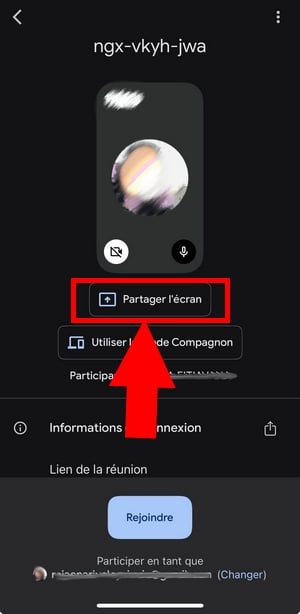
- Toutefois, en utilisant de vous présenter avant d’intégrer une réunion, sachez que votre microfono e altoparlante sarà disabilitato.
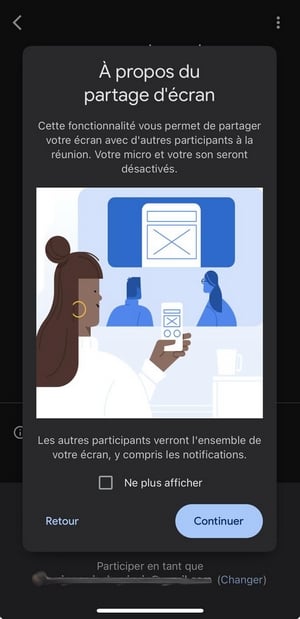
- Attendez que l’organisateur approuve votre participation,
- Se si desidera continuare, fare clic su Avviare la trasmissione,
- UN conto alla rovescia inizierà a consentirvi di condividere lo schermo (se siete su iPhone),
- Pour l’arrêter, il suffit de cliquer sur Smettere di condividere,
- Confermare facendo clic su Fermare.
b) Partager l’écran pendant une réunion
- Partecipare a una riunione,
- Una volta entrati, fare clic sul pulsante tre piccoli punti qui se situent entre l’icône de raccrochage et l’émoji.

- Tra le opzioni disponibili, fare clic su Presentarsi, encadrée dans l’image ci dessous,
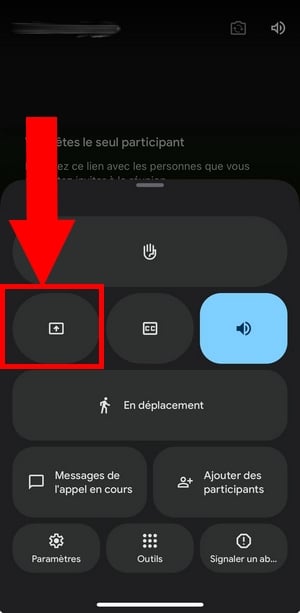

- Désormais, cochez la case “Partager aussi l’audio de l’appareil” quindi fare clic su Continua,
- Si noti che se si disattiva il microfono, si disattiva anche il microfono durante la presentazione.
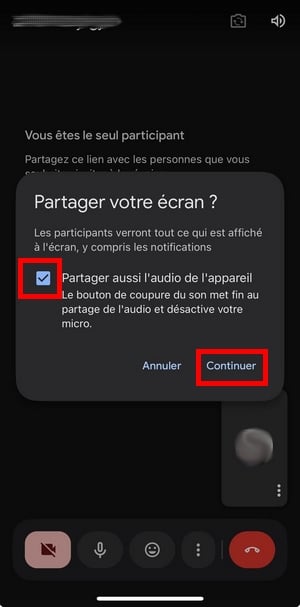
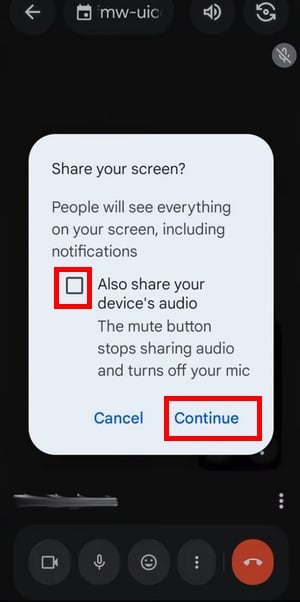
- Confirmez l’action en cliquant sur Avviare la trasmissione,
- Se si utilizza l'iPhone, viene avviato un conto alla rovescia,

- Ora è possibile suddividere il vostro schermo.
- Clicca su Smettere di condividere una volta terminato.

Come posso condividere la mia schermata da un file Docs, Sheets o Slides?
- Aprire un file in Google Docs, Google Sheets o Google Slides,
- Nell'angolo in alto a destra, fare clic su Incontrare,
- Scegliete tra una serie di opzioni, tra cui Avviare una nuova riunione Dove Utilizzo di un codice.

- Quando si viene invitati a usare il microfono, confermare cliccando su Utilizzo del microfono/ Utilizzo del microfono e della fotocamera poi su Autorizzazione alla visita in loco.
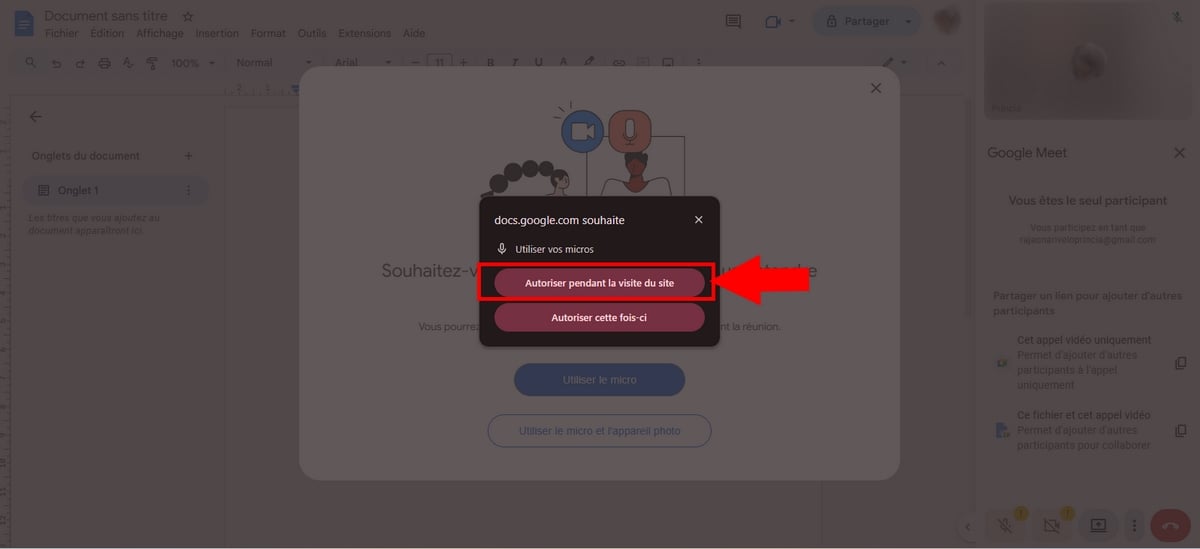
- Puis cliquez sur l’icône Presentarsi in basso a sinistra,
- Voici un aperçu de la présentation qui s’affiche sur l’écran des participants,

- Per interrompere la presentazione, premere il tasto Interrompere la presentazione !

Domande frequenti
Perché Google Meet non mi permette di condividere lo schermo?
Le ragioni possono essere molteplici, tra cui connessione errata, delle autorizzazioni mancanti (les autorisations du navigateur, du micro, etc.) ou bien car l’l'amministratore ha disattivato questa funzionalità per voi.
Comment partager le son pendant le partage d’écran ?
- Ne participez pas à l’appel en modalità compagno,
- Choisissez de présenter un onglet si vous êtes sur PC, et non une fenêtre ou tout l’écran. Ensuite, cochez la case Partager aussi l’audio de l’onglet.
Come posso condividere il mio schermo e vedere i partecipanti?
Per tenere d'occhio i partecipanti durante la presentazione, è possibile scegliere l'opzione Immagine nell'immagine. Celui-ci ouvrira l’appel dans une nouvelle fenêtre, vous permettant d’afficher votre audience en parallèle.







